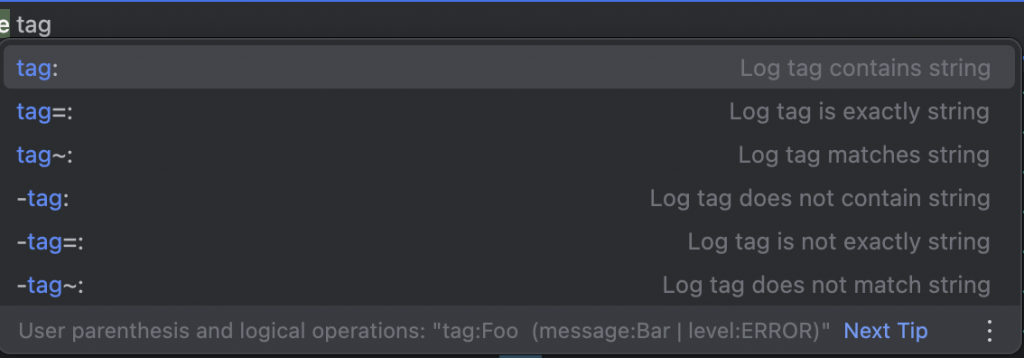寫程式除了要會寫 Log,還要會找 Log、看 Log、整理 Log。今天會介紹幾個我寫 Log 的原則,希望對你也有幫助。
Android Studio 在 2022 年的 Electric Eel 版,為 Logcat 工具做了大更新。修正了以往一閃退(APP關閉),就看不到 Log 的問題,不同的篩選條件也能組合使用。雖然比以前的版本學習難度更高,但熟練後就能更精準的篩選需要的 Log。
Android Studio 的「Logcat」視窗可即時顯示裝置記錄,協助您對應用程式進行偵錯。這些記錄包括您以 Log 類別加到應用程式中的訊息、在 Android 執行的服務的訊息,或在執行垃圾收集等作業時顯示的系統訊息等。只要應用程式擲回例外狀況,Logcat 就會顯示訊息,然後提供內有該行程式碼連結的相關堆疊追蹤記錄。
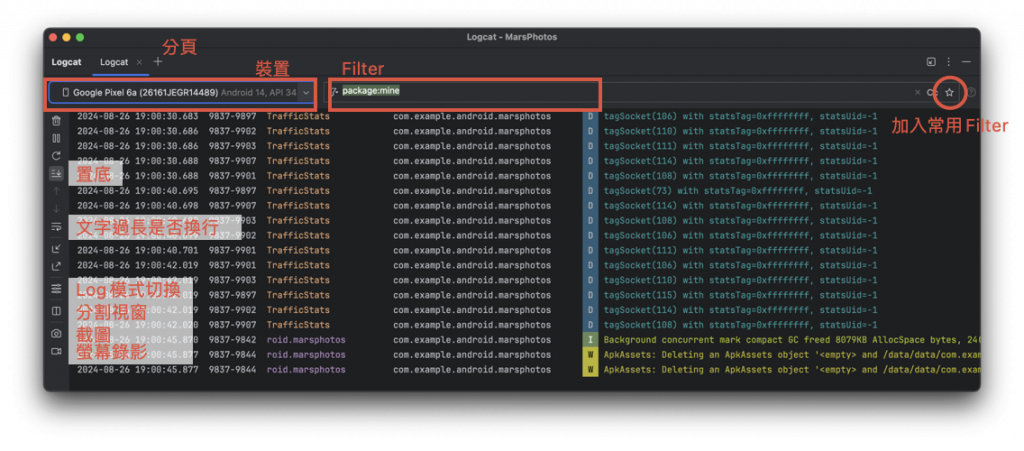
介面功能介紹:
Modify Views 調整輸出欄位無意義的 Log 不留
在開發期間,寫了一堆 Debug 用的 Log 在所難免,但請勿將這些無意義的 Log 推上 Git。舉例:你可能會把一個 ArrayList 的內容用迴圈一個一個 Log 出來,但這些內容只在你當下開發時有用,對於後續維護沒有意義的 Log 不需要保留。
建議大家設定一個專屬的 Tag(如 YRYR)來標示臨時的 Log,在推 Code 之前全域的搜尋一下,確定是否有遺漏未刪除的 Log。(建議你也可以自己定一個喔)
保留關鍵狀態 Log
通常我只會保留需要明確知道當下狀態的 Log,例如:打 API 的 Request/Reponse、存檔成功/失敗。
Tag 取檔名、物件名
通常確定要保留的 Log,會取檔名或物件名當作 Tag,這樣即使 Log 變多,也能快速定位 Log 來源。
Debug 期間,我寫的所有 Log,基本上都會用我專用的 Tag。
所以我的 Filter 會寫這樣:
package:mine tag:YRYR
再來,只看特定 Tag 的話,可能會不小心忽略錯誤訊息,所以再加上顯示 Error Message:
package:mine tag:YRYR level:error
而通常功能都會搭配 API 使用,所以我還要再看一些 XXXRepository 的內容。而且前面有提到,每個 Repository 的 Tag 都是使用檔名標示,所以當我寫 tag:Repository,就包含所有 Repository 的內容:
package:mine tag:YRYR level:error tag:Repository
或是今天就只想看 API 相關的 Log:
package:mine tag:Repository
若今天有兩組資料想同時查看,也可以使用 分割視窗 功能。通常我會下兩組 Tag,YRYR1、YRYR2,那麼左右的分割視窗可以個別看兩個標籤:
# 視窗一
package:mine tag:YRYR1
# 視窗二
package:mine tag:YRYR2
會分別將兩個標籤定成 YRYR1、YRYR2,是因為若當我需要一個視窗同時看到兩個 Tag 的時候,就能使用這樣的搜尋條件:
package:mine tag:YRYR
tag:YRYR 是指 Tag 包含 "YRYR" 的標籤,自然也包含 "YRYR1"、"YRYR2"
本篇著重於介紹專案中的 Log 規則與篩選應用,條件篩選還有很多進階的寫法,例如下圖中的 =、~、-。建議有空把 官方文件 讀一遍。